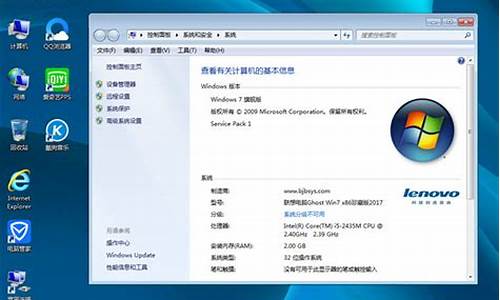电脑系统需要装硬盘吗吗_系统需要单独装在一个硬盘吗
1.没有硬盘的电脑可以开机装系统吗
2.电脑黑屏
3.自己可以重装电脑系统吗|怎样自己安装电脑系统

硬盘是电脑主要的存储媒介之一,由一个或者多个铝制或者玻璃制的碟片组成。碟片外覆盖有铁磁性材料。下面是我带来的关于用硬盘装系统可以吗的内容,欢迎阅读!
用硬盘装系统可以吗:
可以。
bios不需要设其他项,认真看屏幕上的菜单和提示说明,找到有boot或者start up的项,first boot改为CD Rom,把系统盘放进光驱,按F10,这时系统会自动保存bios后重启。
重启后就会进入系统盘启动菜单,装系统还是干别的自选。
硬盘放到别的机器上重装系统有2种情况
1、你的硬盘作为别的机子的副盘,进入人家本来就有的windows系统后,运行ghost软件,ghost一个系统到你的硬盘的第一个分区
2、你的硬盘直接作为人家机子的主盘装系统这个需要人家的主板和你的主板相同,起码同品牌同系列,其他硬件可以不同主板如果不同的话,放到你的机子上也进不去。
怎样把系统装到移动硬盘上
将 操作系统 装入移动硬盘,你需要按下列步骤进行:
1、检测是否具备安装条件 在制作移动硬盘启动系统时,首先要检测自己主机的主板是否支持移动硬盘启动, 方法 如下:开机启动时按下F2或Del键,进入 BIOS 设置。打开?Advanced BIOS Features setting?项后,找到?First boot device?子项,查看其中是否带有?USB-HDD?(USB移动硬盘)启动选项。如果有该选项的话,那说明你的主板可以支持USB移动硬盘来引导系统。
2、为移动硬盘写入可引导信息 如果在上面的测试中,你的移动硬盘未能正常引导到DOS系统,说明你的移动硬盘不支持USB-HDD启动功能。不用急,这并不代表你就不可以进行制作,我们可使用第三方软件 USBoot和Partitionmagic为移动硬盘写入引导信息。 在 Windows XP系统下连接好移动硬盘,启动USBoot程序,在列表中可看到移动硬盘的型号。选择移动硬盘,点击?点击此处选择工作模式?,在弹菜单中选择?HDD模式?。再点击?开始?按钮进行操作。此时会弹出提示警告,确定后软件开始对USB硬盘写入相关信息。在提示?请拔下U盘?时,拔下移动硬盘。接着程序会提示?请再次插上U盘?时,需要再次将移动硬盘连接到主机,这样软件将会向USB硬盘写入启动信息,并提示操作成功。
由于USBoot对大容量的USB移动硬盘存在一些兼容问题,因此还需要使用 Partitionmagic 8.0来修复一下分区。启动PartitionMagic后,软件会自动提示发现USB硬盘有分区错误,并询问是否需要修复,确定后PartitionMagic将对分区进行自动修复。当完成后,右键点击分区列表中标记为?USBHDD-BOOT?的分区,选择弹出菜单命令?转换FAT32?,命令,确定后再点击窗口左下角的?应用?按钮,PartitionMagic就开始对USB硬盘操作。最后程序会提示重启电脑,选择?是?重新启动电脑即可。
3、划分系统安装分区 为移动硬盘写入引导信息后,移动硬盘上还有很多空间未分配,可打开?控制面板管理工具计算机管理?项,再展开?存储硬盘管理?子项,在未分配的空间上点击鼠标右键,从弹出菜单中选择?创建?命令,并按照提示完成分区与格式化操作。在操作时,最好单独划分一个系统分区,用来安装Windows XP系统,而 其它 分区用于储存数据。当划分完毕后,右键点击第一个系统分区,选择弹出菜单中的?将硬盘分区标为活动的?命令,即可使用该分区引导系统了。在操作过程中,一定要切记在磁盘管理工具中将系统分区标记为活动状态,否则在安装了Windows XP系统后,将无法进行正常的引导操作。
4、在移动硬盘上安装Windows XP 现在我们要在移动硬盘上安装Windows XP系统了,其安装方法与在普通硬盘上的操作几乎没有什么不同,不过需要注意的是,在安装前首先要在BIOS中将?First boot device?设置为?CD-ROM?启动。当使用Windows XP安装光盘引导后,选择要安装Windows XP系统的盘符为移动硬盘系统分区,确定后安装程序即可开始复制安装文件。当复制文件结束后,Windows XP安装程序会要求重启系统,在重启后需再次进入BIOS,将?First boot device?设置为?USB-HDD?启动,这样便可使用移动硬盘引导系统,并完成Windows XP的安装操作了。
在选择Windows XP系统安装分区时,有些移动硬盘会产生不兼容的情况,WindowsXP安装程序会提示无法在该分区上进行安装。遇到此类问题时,可考虑使用网上提供的?Windows XP万能Ghost?安装光盘,直接使用Ghost程序为移动硬盘安装系统,从而跳过Windows XP的分区检测过程。 在移动硬盘上成功安装好Windows XP系统后,要注意其只能在本机或相同硬件配置的电脑上使用。如果要想在所有电脑上都能使用的话,可安装Windows 98系统。如果你有兴趣的话,甚至还可以在移动硬盘上安装双系统,添加Dos引导模式,或加入DOS下一键恢复等功能。有了带有Windows XP系统的移动硬盘,可使数据备份、快速恢复系统、磁盘管理等操作更加随心所欲。
看了用硬盘装系统可以吗 文章 内容的人还看:
1. 怎样用硬盘安装Win7系统
2. 怎么用硬盘安装GHOST系统
3. 固态硬盘装系统需要注意什么
4. 如何用硬盘安装Win8系统
5. 硬盘安装Windows10系统的方法是什么
6. 如何用固态硬盘装系统
7. 怎么样用笔记本硬盘给台式机装系统
8. 如何安装SATA硬盘
9. 电脑新增加一块硬盘后的安装使用方法
10. 如何方便快速的安装操作系统
没有硬盘的电脑可以开机装系统吗
对于个人电脑来说,硬盘属于外部存储器,不是计算机启动所必需的部分(此处的启动不是进入windows操作系统)。不安装硬盘,电脑也可以通电,自检。自检后,如果没有其他存储设备可以启动,屏幕将提示找不到启动设备并报告错误,不能正常使用。
但对于网吧等场所,通常采用无盘技术来启动电脑,所以可以正常使用。
无盘系统是用于网吧,卡拉OK,办公室的一种网络传输技术。使用无盘系统的计算机将不使用本机的硬盘获得启动系统,而是通过网络的指定服务器去获得启动系统的镜像,并下载回本机后用于机器启动。同时也不需要使用传统硬盘读取资料,而是通过局域网内的服务器读取资料。
电脑黑屏
可以,显示器能够点亮。 硬盘属于外存储器,它并不是计算机开机所必须的零件(这里所说的开机,并不是说进入Windows操作系统)。在不安装硬盘的情况下,电脑也可以开机,并且应该能够通过自检,自检结束后,如果没有其它可以启动的存储设备,那么屏幕会提示找不到启动设备而报错。而如果此时插入可启动的U盘或者光盘,则电脑则可以运行这些存储器中的操作系统以及程序。 内存是计算机开机所必须的零件,如果不安装内存,开机后主板会持续发出“嘀嘀”的报警声,屏幕也不会点亮。
自己可以重装电脑系统吗|怎样自己安装电脑系统
1、U盘安装:用ultraiso软件,打开下载好的系统安装盘文件(ISO文件),执行“写入映像文件”把U盘插到电脑上,点击“确定”,等待程序执行完毕后,这样就做好了启动及安装系统用的u盘,用这个做好的系统u盘引导启动机器后,即可顺利重装系统了;
2、硬盘安装:前提是,需要有一个可以正常运行的Windows系统,提取下载的ISO文件中的“*.GHO”和“安装系统.EXE”到电脑的非系统分区,然后运行“安装系统.EXE”,直接回车确认还原操作,再次确认执行自动安装操作。
电脑系统非常脆弱,稍微出现问题,都有可能需要重装,重装电脑系统一般需要用到光盘或U盘,电脑系统未损坏时还可以硬盘重装,这时候有用户就问了:自己可以重装电脑系统吗?答案自然是可以的,重装电脑系统并不是难事,我们自己就可以装电脑系统,下面小编就跟大家介绍自己装电脑系统怎么装的方法。
安装须知:
1、硬盘安装仅适用当前有系统且系统可以正常使用的电脑,否则需要光盘或U盘安装
2、如果是ghost系统,通过本文的方法安装,如果是原版系统,通过nt6hdd来硬盘安装
3、如果是预装win8/win10机型,一般是2012年以后买的电脑,不建议直接从硬盘安装系统,要用U盘安装
相关教程:
onekeyghost安装系统步骤
nt6hddinstaller硬盘安装win7系统教程(原版)
u盘装系统如何直接安装win7iso文件
uefiu盘装系统教程
一、操作准备:
1、系统iso文件下载:win7系统硬盘版下载
2、解压工具:WinRAR或好压等等
二、电脑系统自己安装步骤如下
1、将下载完的电脑系统iso文件下载到C盘之外的分区,比如下载到F盘,右键使用WinRAR等工具解压到当前文件夹或指定文件夹,不能解压到C盘和桌面,否则无法安装;
2、弹出对话框,执行电脑系统iso压缩包解压过程,需要等待几分钟;
3、解压之后,我们打开安装目录,找到安装系统.exe程序;
4、双击安装系统.exe打开这个安装界面,选择还原系统,映像文件路径选择gho文件,勾选要安装的位置C盘,如果不是显示C盘,要根据卷标或容量来判断C盘,再勾选执行完成后重启,最后点击执行;
5、弹出提示框,提示映像文件即将还原到分区C,点击确定继续;
6、这时候电脑会重启,进入到这个界面,默认选择SysCeoRecovery项启动;
7、启动进入这个界面,执行C盘格式化以及系统安装到C盘的部署过程,需要等待3-5分钟;
8、上述执行完成后会自动重启,进入这个界面,执行系统驱动安装和配置过程;
9、安装电脑系统过程5-10分钟,最后启动进入全新系统桌面,这样电脑系统就重装好了。
以上就是自己重装电脑系统的方法,只要肯动手学习,不用找电脑师傅,自己就可以完成电脑系统的安装,有需要的朋友可以学习下。
声明:本站所有文章资源内容,如无特殊说明或标注,均为采集网络资源。如若本站内容侵犯了原著者的合法权益,可联系本站删除。